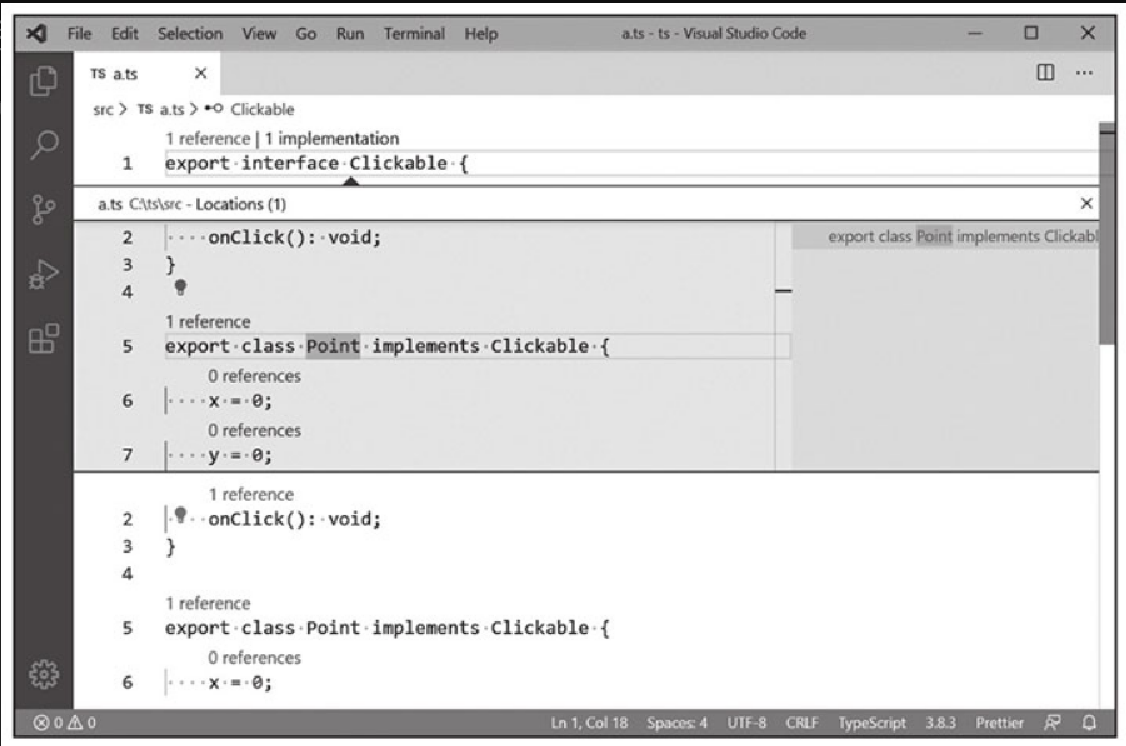TypeScript与Visual Studio Code
在 1.3.1 节中,我们对 Visual Studio Code 进行了简短的介绍。Visual Studio Code 内置了对 TypeScript 语言的支持。
Visual Studio Code 底层使用了 TypeScript 语言服务 来增强编写 TypeScript 代码的体验。TypeScript 语言服务 是 TypeScript 语言的组成部分之一。TypeScript 语言服务 构建于 TypeScript 核心编译器之上,它对外提供了操作 TypeScript 程序的 API,该公共 API 就叫作语言服务。TypeScript 语言服务 提供了代码编辑器中的常见功能,例如代码自动补全、函数签名提示、代码格式化等。TypeScript 语言服务 还支持了基本的代码重构功能,如标识符重命名、提取函数等。
本节将介绍在 Visual Studio Code 中编写 TypeScript 代码时经常使用的开发者工具,例如代码格式化、组织模块导入语句、代码导航、代码快速修复以及重构工具等。
代码格式化
在实际编码过程中,格式化代码算得上是一项高频度操作。Visual Studio Code 提供了格式化 TypeScript 代码的功能,它的快捷键为 Shift + Alt + F(在 Windows 系统中)。我们也可以使用右键菜单并选择 Format Document 选项来格式化代码,如图9-12所示。
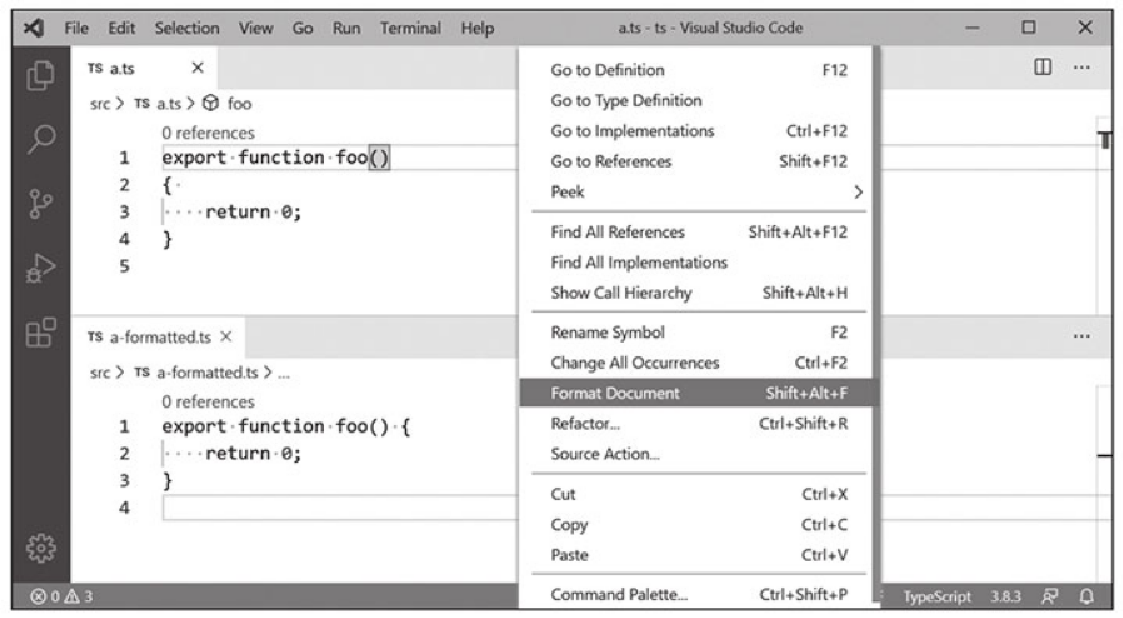
Visual Studio Code 将使用默认的格式化规则来格式化 TypeScript 代码。我们可以在 Visual Studio Code 设置界面中修改默认的格式化规则。Visual Studio Code 仅提供了基本的格式化功能。如果需要定制更加详细的格式化规则,则可以使用专用的插件来实现。例如,Prettier 是一个比较流行的格式化工具。
组织模块导入语句
在编写基于模块的代码时,可能会同时使用多个模块,因此可能会有非常多的导入语句。一个较好的编码实践是将导入语句归类并排序。Visual Studio Code 提供了按字母顺序自动排序和归类导入语句的功能,快捷键为 Shift + Alt + O(在 Windows 系统中)。我们也可以通过使用右键菜单中 Source Action 下的 Organize Imports 选项来排序导入语句,如图9-13所示。
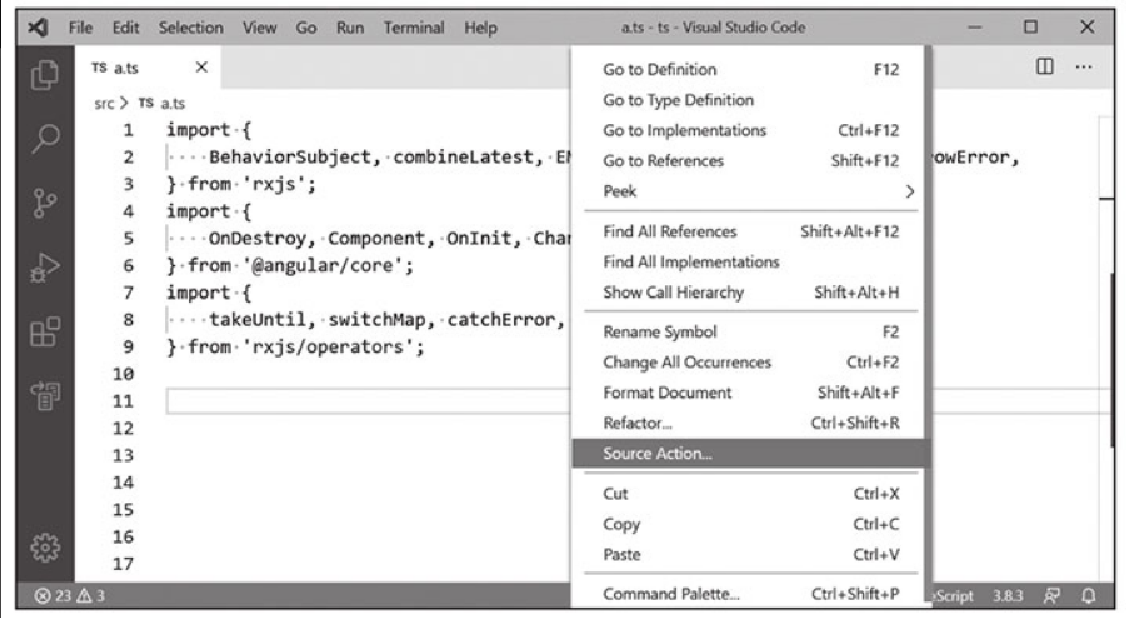
Visual Studio Code 会将针对同一个模块的多个导入语句合并为一个导入语句并排序,处理后的结果如图9-14所示。
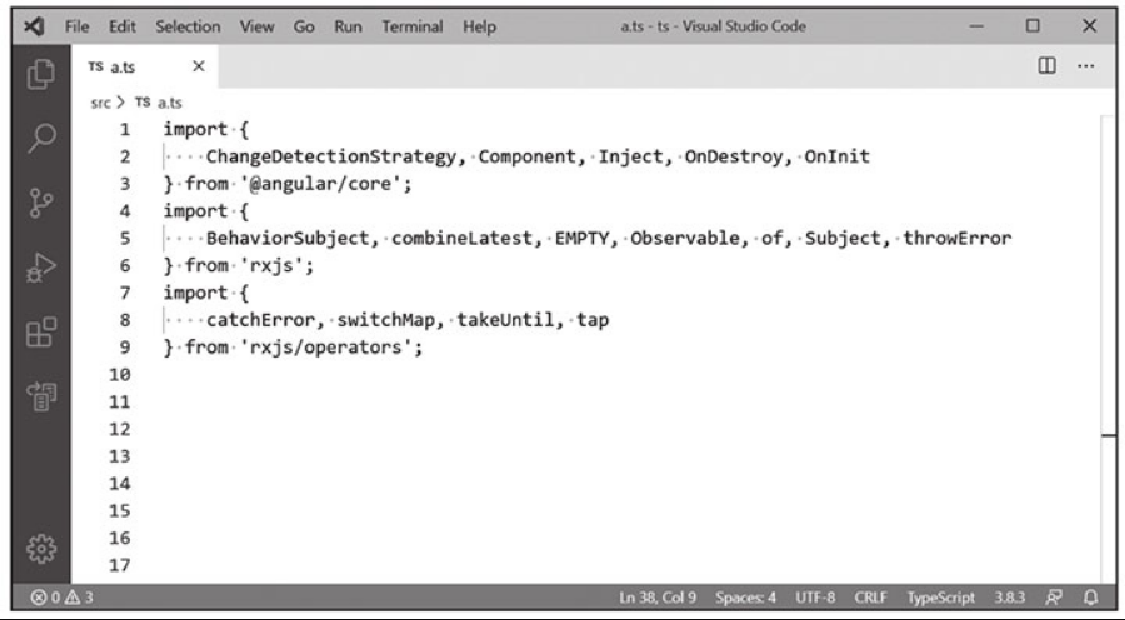
代码导航
与代码格式化一样,代码导航也是一项日常操作,它允许快速地在代码之间跳转。代码导航功能包含了一系列跳转命令,其中最常用的是 跳转到定义 命令,快捷键为 F12。当我们将鼠标光标移动到某个标识符上并按下 F12 键,Visual Studio Code 将跳转到标识符定义的位置。例如,我们在函数调用上使用 跳转到定义 命令,Visual Studio Code 将跳转到函数定义的位置,如图9-15所示。
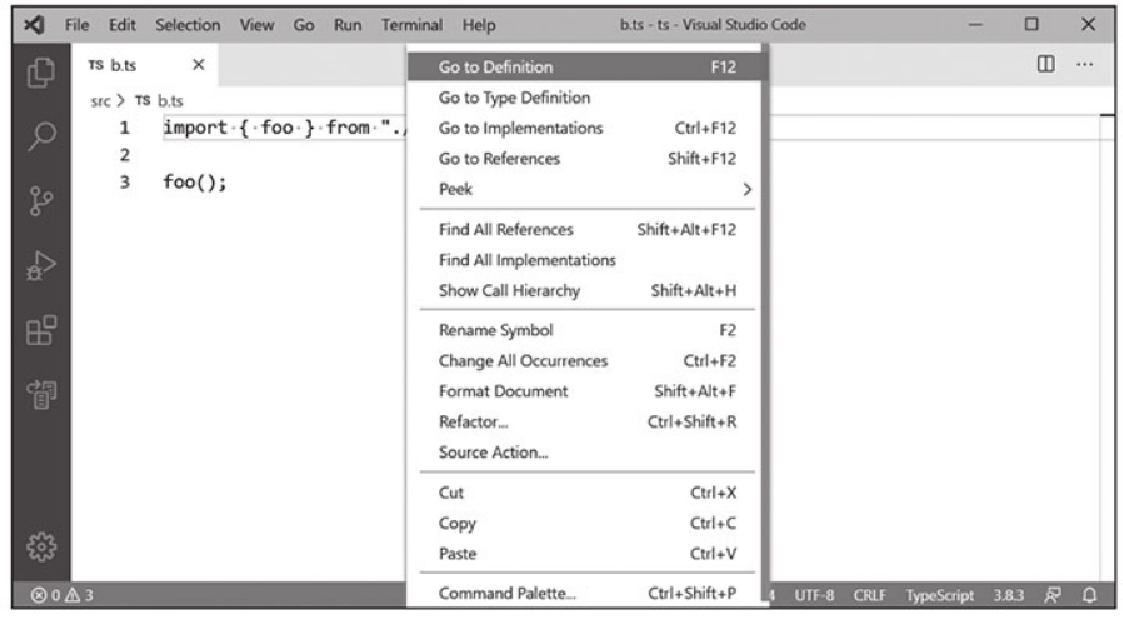
值得一提的是,如果在 跳转到定义 之后想回到跳转之前的代码位置,那么可以使用 Alt + ← 快捷键(在 Windows 系统中)。读者可以在 Visual Studio Code 的快捷键设置界面中搜索 Go Back 命令来配置喜欢的快捷键。
快速修复
快速修复功能能够提示并自动修复代码中存在的一些错误。例如:
-
自动添加缺失的模块导入语句。
-
删除不会被执行到的代码。
-
修正属性名的拼写错误。
当我们将鼠标光标移动到存在可用的快速修复选项的代码上时,Visual Studio Code 会显示一个灯泡图标。点击灯泡图标或使用 Ctrl + . 快捷键(在 Windows 系统中),将显示可用的快速修复选项,选择其中一项即可应用快速修复,如图9-16所示。
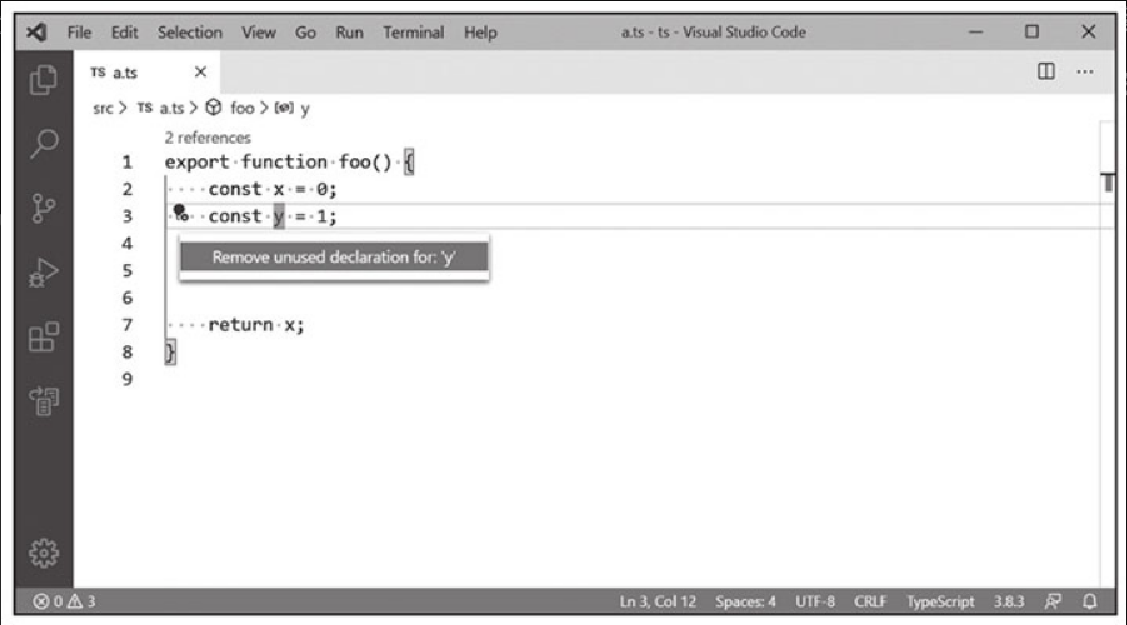
重构工具
重构工具是代码编辑器的重要功能,甚至有专门提供代码重构功能的付费产品。Visual Studio Code 提供了一些基本的代码重构功能,例如标识符重命名(快捷键为 F2)和提取代码到函数等。通过右键菜单并选择 Refactor 选项,就能够看到可用的重构功能列表,如图9-17所示。
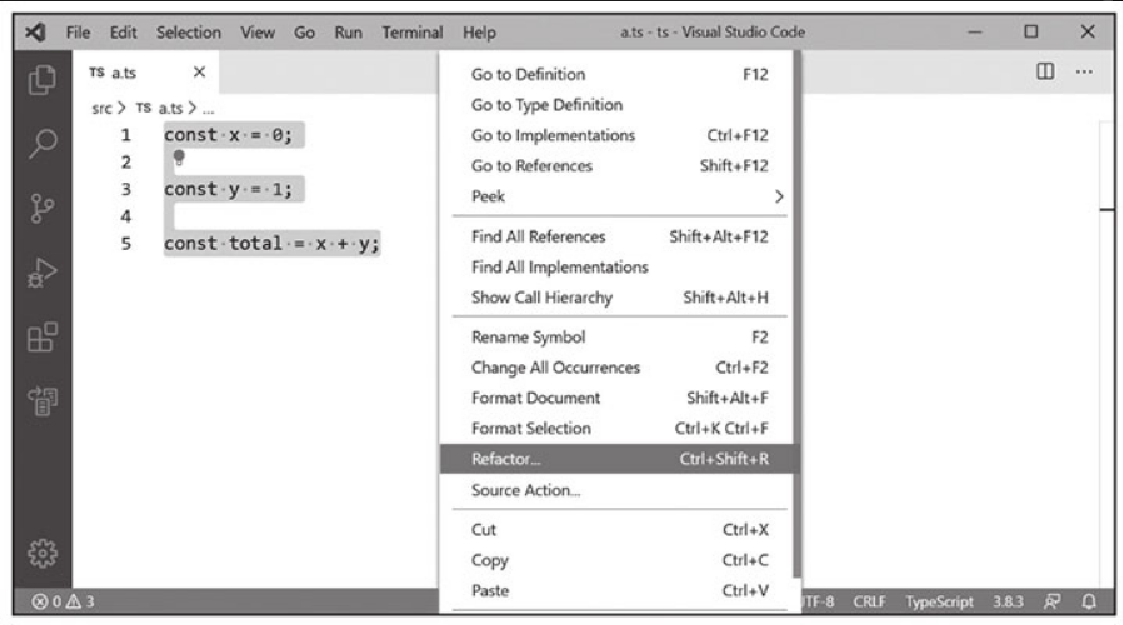
CodeLens
CodeLens 是一项特别好用的功能,它能够在代码的位置显示一些可操作项,例如:
-
显示函数、类、方法和接口等被引用的次数以及被哪些代码引用。
-
显示接口被实现的次数以及谁实现了该接口。
以上两项是 Visual Studio Code 内置的功能。我们还可以通过安装 CodeLens 相关的插件来获得扩展功能。例如,Git Lens 支持显示代码的相关 Git 提交信息。
若想要在 Visual Studio Code 中使用 CodeLens,则需要主动启用该功能,它不是默认开启的。使用快捷键 Ctrl+, 打开 Visual Studio Code 设置界面,并在搜索栏中输入 CodeLens。在 Extensions 中选择 TypeScript 并勾选 Implementations Code Lens 和 Reference Code Lens 两个选项来启用该功能,如图9-18所示。
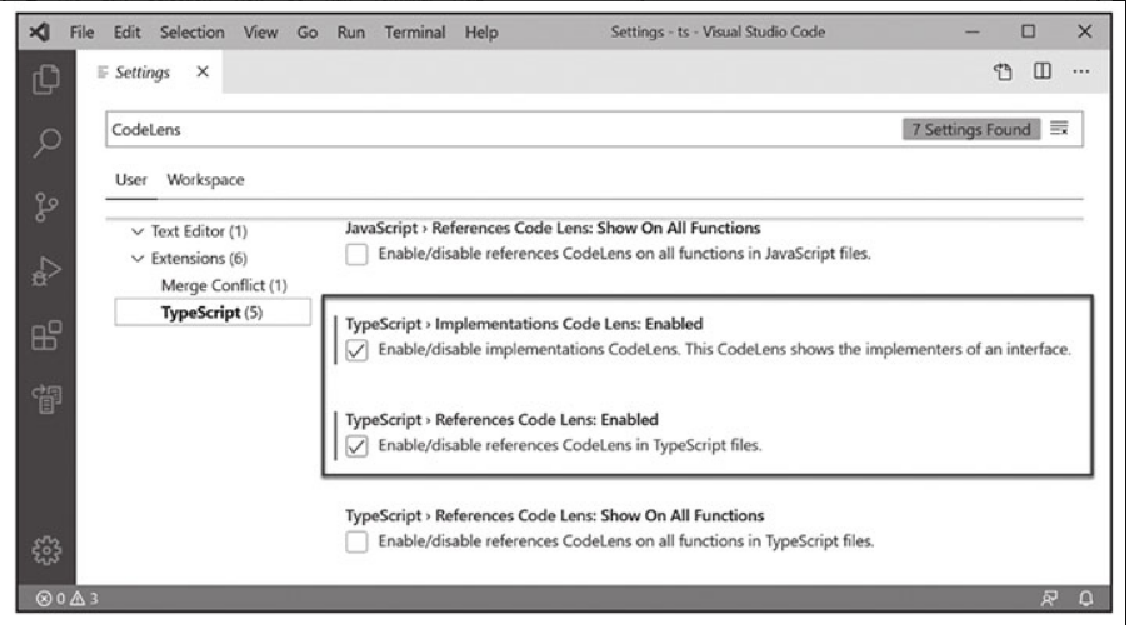
在启用了 CodeLens 后,代码中就能够显示丰富的信息,如图9-19所示。
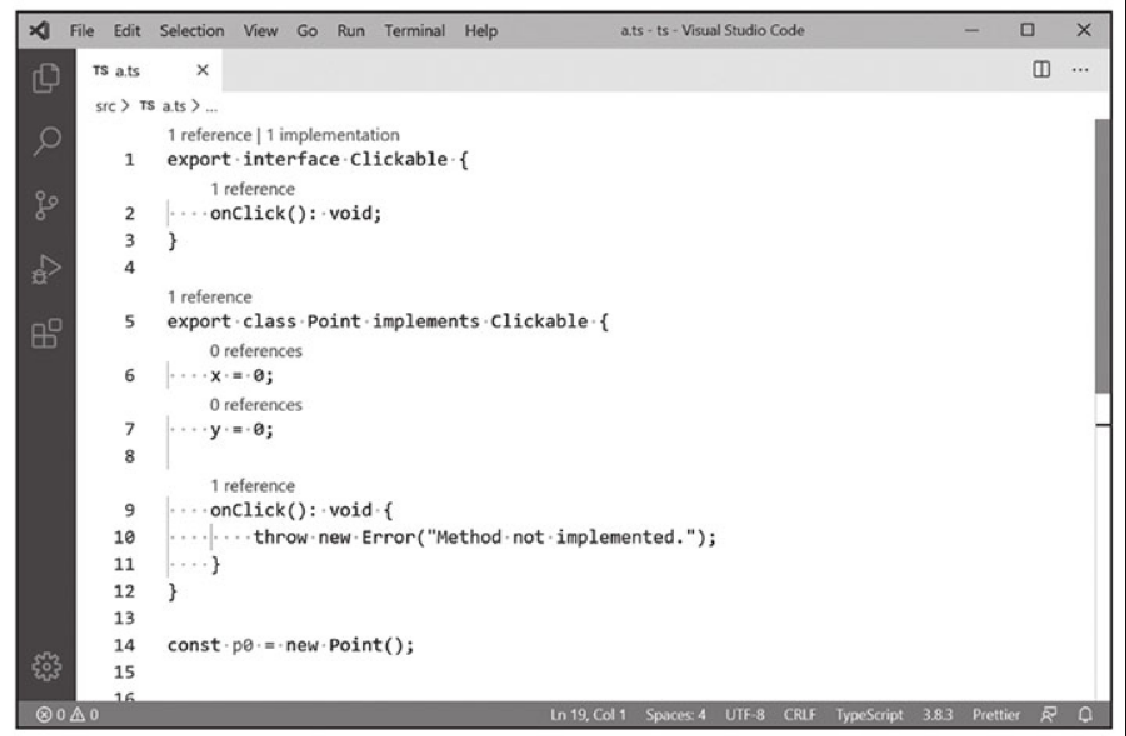
在点击 reference 和 implementation 链接后,Visual Studio Code 能够显示代码引用和接口实现的详细信息,如图9-20所示。